Module DOSSIERS
Parce que Windows limite à 16 le nombre d'entrée affichables dans un menu contextuel, sous-menus et sous-entrées compris, tout comme le nombre de nouveaux menus à la racine, il a fallu faire des choix dans les options offertes. Vous pourrez jeter un oeil au fichier DOSSIERS.cmd pour composer votre propre menu si besoin.

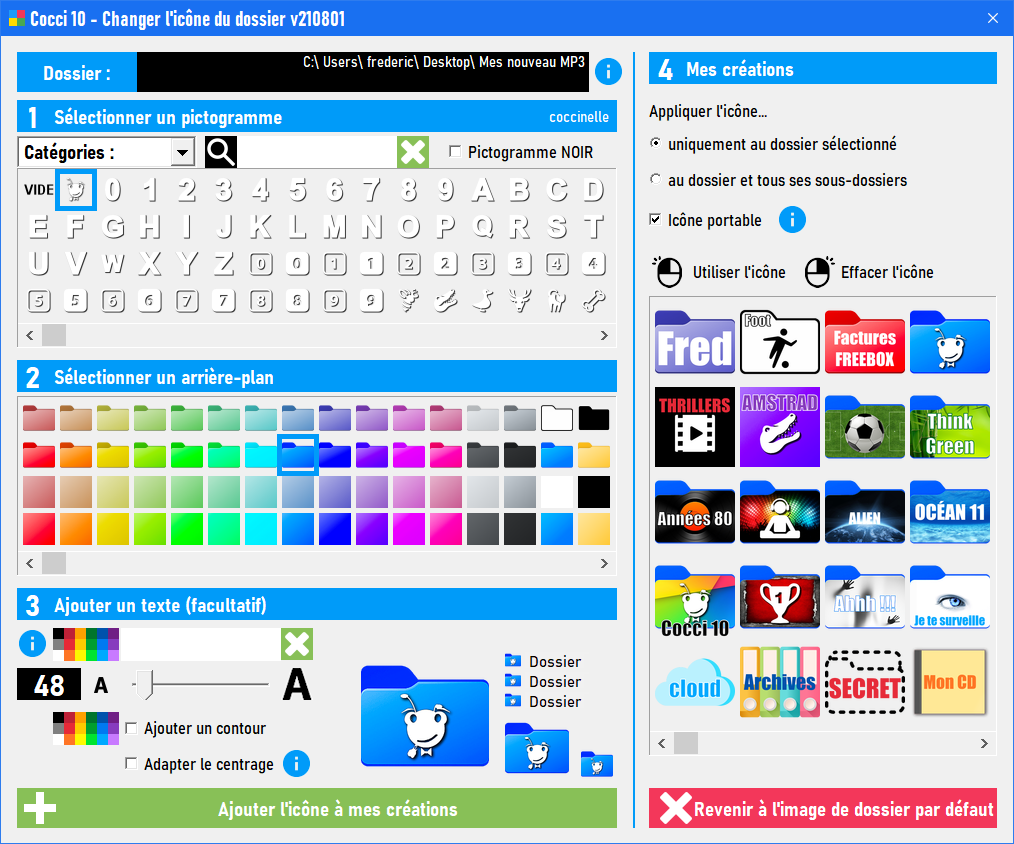
Ajouts à la racine du menu contextuel du bureau, des dossiers et du fond des dossiers
Ajouts uniquement au menu contextuel du bureau
Ajouts au menu contextuel des dossiers et du fond des dossiers

Avec cette nouvelle fenêtre à onglets, vous pouvez :
- Copier vos fichiers d'un onglet/dossier à l'autre par simple glisser-déplacer.
- Créer un nouvel onglet en glissant un dossier sur la barre d'onglets.
- Ajouter un dossier favoris en glissant un dossier sur la barre de favoris (placée juste en dessous de la barre d'onglets.
- Pour quitter la navigation par onglet, il suffit de fermer la fenêtre.
- Quelques options sont disponibles en cliquant sur la clé en haut à gauche de la fenêtre.
- Vous pouvez accéder à d'autres options par un clic droit sur un onglet ou la barre de favoris.
1 - Sélectionner un pictogramme
2 - Sélectionner un fond pour le dossier
3 - Ajouter sur " " pour générer la nouvelle icône et l'ajouter à la collection.
4 - Cliquer sur cette nouvelle icône qui apparaît dans la collection. Elle est automatiquement sélectionnée sur le panneau de la collection, mais il faudra peut-être manipuler l'ascenseur pour la voir car les icônes sont classées par groupe de couleur de fond.
- Pour supprimer la personnalisation d'un dossier, cliquer sur la croix rouge sur le panneau des images de dossier (dernière image).
- Pour supprimer une icône de la collection, clic droit dessus.
- Vous pouvez personnaliser un nouveau dossier en le glissant sur la fenêtre.
- Les icônes de la collection ne sont pas perdues à la mise à jour du module.
Intégration du freeware WinThumbsPreloader, francisé pour l'occasion pour cocci 10. Cette fonction permet le préchargement des miniatures des fichiers générées par Explorer, afin de gagner par la suite un temps considérable lors de la consultation des dossiers. L'animation ci-dessous, tirée du site du programmeur, résume tout.
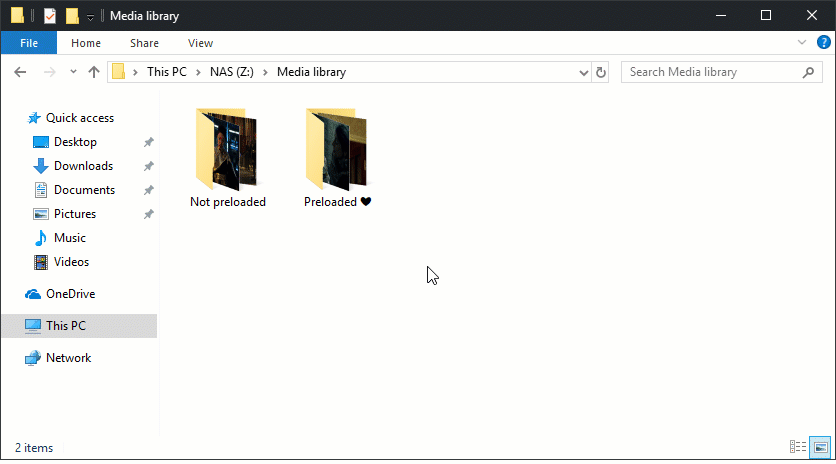
Application concrète : à titre personnel, je possède un dossier général GRAPHISME dans lequel des dizaines de milliers de fichiers graphiques, toutes extensions confondues, sont classées. La génération des miniatures pour certains fichiers est particulièrement longue (notamment sur les gros PSD, ou les fichiers vectorisés, genre EPS et AI), ce qui ralenti la consultation d'un dossier très fastidieuse. Imaginez si je cherche un PNG dans un dossier qui en contient plusieurs milliers. Et pourtant j'utilise le programme MysticThumbs pour la prise en charge des extensions non "vignettées" par Windows. Avec la nouvelle option du cocci-kit, j'ai sélectionné mon gros dossier GRAPHISME, auquel j'ai demandé la génération des miniatures. Quelques secondes plus tard, une boîte de dialogue simple s'est alors ouverte, indiquant le niveau de progression de l'opération. Opération à ne faire qu'une seule fois pour toute, à moins qu'entre temps vous ne vidiez votre cache de miniatures. C'est du pur bonheur ! Si aucune vignette n'a besoin d'être générée, alors la boîte de dialogue de n'ouvre pas. Ce programme nécessite NET Framework v4 installée (ce qui devrait être le cas sur votre W10).
Les soucis que vous pouvez rencontrer :
🔴 Le plus gros souci : au redémarrage du PC, Windows force la suppression des miniatures. Microsoft a rendu redondante cette suppression du cache. Cela signifie qu'un service (avec ou sans différents utilisateurs) peut déclencher un autre service qui lui supprimera d'une façon ou d'une autre le cache. Cette redondance est une mauvaise manière bien connue de Microsoft (plus d'infos sur ce souci de cache). À ce jour, à moins de ne plus utiliser son PC, je n'ai aucune solution perenne à proposer pour que le cache de miniatures ne soit jamais supprimé. WinThumbsPreloader rend malgré tout de grands services, sinon ils ne serait pas intégré à ce module.




